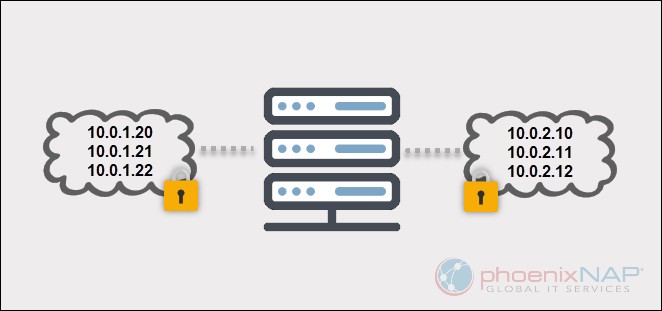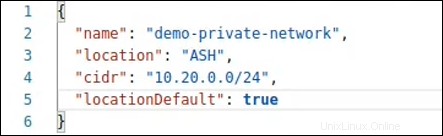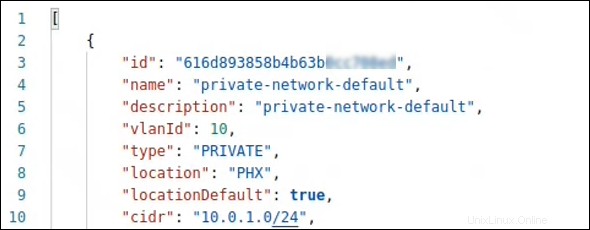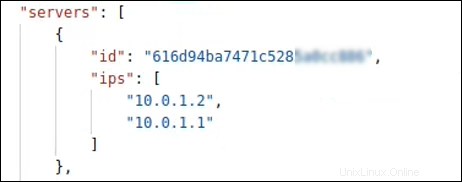Introducción
Las API Bare Metal Cloud brindan flexibilidad adicional cuando se trabaja con productos phoenixNAP BMC. Con las API de este documento, puede organizar los recursos mediante el uso de etiquetas, monitorear los registros del sistema y las actividades de la API para su cuenta de BMC y controlar las redes privadas para sus instancias de BMC.
En este artículo, se familiarizará con las siguientes API Bare Metal Cloud:
- API del administrador de etiquetas del servidor
- API de registro de auditoría
- API de red back-end multiprivada
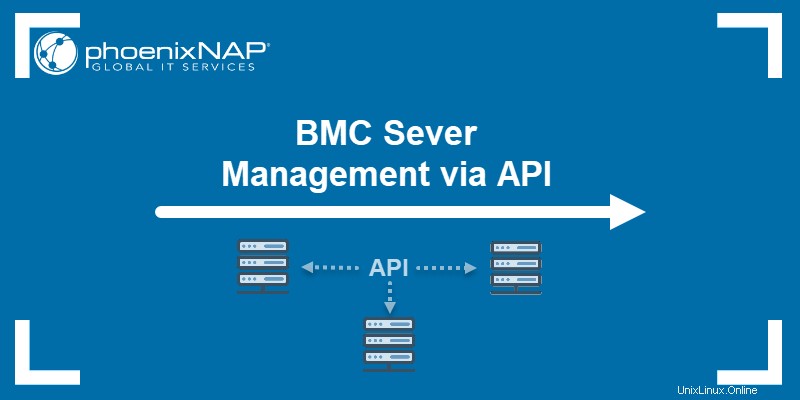
API del administrador de etiquetas del servidor
La API de Tag Manager permite a los usuarios crear etiquetas para organizar y agrupar servidores. También puede filtrar los recursos por nombres de etiqueta o por nombre y valor de etiqueta. Por lo tanto, las etiquetas son pares clave-valor que simplifican la administración del servidor Bare Metal Cloud.
La API de Tag Manager utiliza esta solicitud HTTP:
https://api.phoenixnap.com/tag-manager/v1/tagsy los siguientes métodos:
- POST - Cree una nueva etiqueta en el inventario de etiquetas.
- OBTENER - Recupere información para sus etiquetas y el inventario de etiquetas.
- PARCHE - Modificar/actualizar una etiqueta del inventario.
- ELIMINAR - Eliminar una etiqueta del inventario.
Crear etiqueta
Para agregar una etiqueta mediante la solicitud POST, es necesario que el cuerpo de la etiqueta contenga un nombre de etiqueta y el valor de isBillingTag propiedad (verdadero o falso). Esta propiedad indica si la factura debe usar la etiqueta para mostrar los servidores con costos recurrentes. La propiedad de descripción de la etiqueta es opcional.
Por ejemplo, para crear ExampleTag , usa las /tags punto final y:
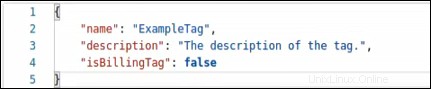
Una vez que crea una etiqueta, obtiene una identificación única. Puede utilizar el nombre de la etiqueta o el ID para las solicitudes de API.
Ver etiquetas e inventario de etiquetas
Usa el OBTENER solicitud y las /tags endpoint para ver todas las etiquetas que pertenecen a su cuenta BMC. En nuestro caso, tenemos la etiqueta Environment y la ExampleTag que creamos arriba.
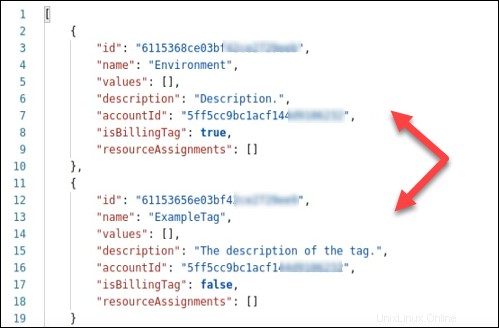
La salida enumera todas las etiquetas en el inventario con todas las propiedades y sus valores actuales.
Para ver una etiqueta específica y sus propiedades, use el /tags/{tagId} punto final.
Modificar una etiqueta
Usa el PARCHE método con /tags/{tagId} endpoint para actualizar los valores de una etiqueta. Por ejemplo, cambie el isBillingTag de falso a verdadero.
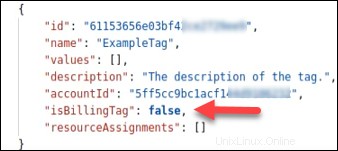
Si parchea el isBillingTag propiedad, la etiqueta cambia en todos los recursos asignados .
Eliminar una etiqueta
Para eliminar por completo una etiqueta de su cuenta de BMC, use el botón ELIMINAR método con /tags/{tagId} punto final.
Asignar etiqueta a los recursos del servidor
Usa el botón PONER y el método /servers/{serverId}/tags para asignar una etiqueta a un servidor BMC. El cuerpo de la etiqueta debe contener un nombre de etiqueta, mientras que el value La propiedad se puede dejar vacía. Sin embargo, si se completa esta propiedad, puede tener varios servidores que usen la misma etiqueta con un valor diferente. .
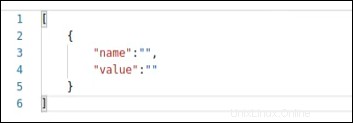
Por ejemplo, configure el environment etiqueta con el valor prod a un servidor BMC y use el mismo nombre de etiqueta para otro servidor pero con el valor QA . Por lo tanto, puede asignar una etiqueta a varios servidores pero usar un valor diferente .
Cuando solicita los detalles de la etiqueta, el cuerpo de la etiqueta muestra los campos recopilados del servidor al que está asignado. Cuando la misma etiqueta se asigna a varios servidores BMC con diferentes valores, la etiqueta también muestra esa información.
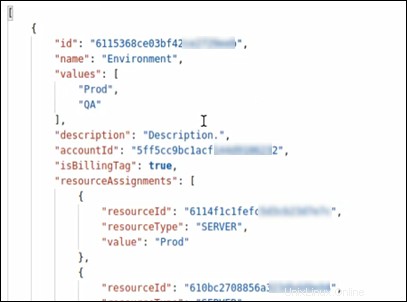
Si elimina una asignación de etiqueta de un recurso, el sistema actualiza los detalles de la etiqueta automáticamente.
Tener etiquetas asignadas a los servidores facilita la organización del uso de recursos cuando diferentes equipos trabajan en múltiples proyectos. Además, las empresas obtienen un desglose claro en las facturas por el uso del servidor para su cuenta BMC.
Filtrar servidores mediante el uso de etiquetas
Puede filtrar los servidores BMC utilizando un nombre de etiqueta y un valor de etiqueta si un servidor tiene etiquetas asignadas.
Usa el OBTENER método en este formato para filtrar los recursos del servidor:
/servers/?tag=tagName.tagValueUtilice varios parámetros de consulta para refinar el filtrado:
/servers/?tag=tagName.tagValue&tagName2.tagValue2Especificar el valor de la etiqueta es opcional, así que use el nombre de la etiqueta para filtrar solo los recursos del servidor.
/servers/?tag=tagNamePor ejemplo:
/servers/?tag=EnvironmentEl resultado de la consulta muestra todos los servidores que coinciden con los parámetros de filtrado.
API de registro de auditoría
La API de registro de auditoría de BMC le permite monitorear las llamadas y actividades de la API en su cuenta Bare Metal Cloud. El sistema registra las acciones de los usuarios mediante la creación de registros de eventos para cada acción de API automáticamente.
Con esta API, puede leer las entradas del registro de auditoría y mantener el nivel de seguridad requerido. La API de registro de auditoría brinda a los propietarios de negocios la transparencia que necesitan para mantener las mejores prácticas operativas.
Por ejemplo, el sistema registra cuando hay un mensaje de error o una acción, como apagar un servidor, reiniciar, facturar cambios, eliminar una clave SSH y similares.
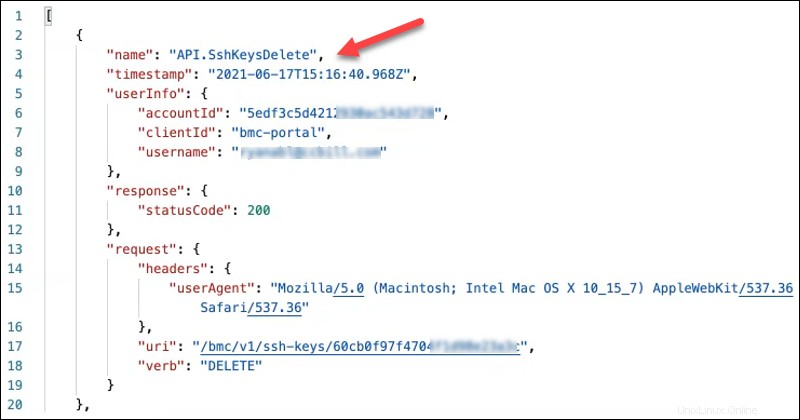
Los usuarios solo pueden ver los registros de auditoría de sus propias cuentas.
Recuperar registros de eventos
Para recuperar los registros de eventos de la API, use GET método y esta solicitud:
https://api.phoenixnap.com/audit/v1/eventsUse diferentes parámetros de consulta para personalizar el resultado del filtro:
- Límite. Indica a la API que limite la salida de respuesta a un número específico de eventos. el punto final es
/events?limit=value. - Verbo. Muestra los resultados de los eventos de verbo especificados. Por ejemplo, para ver los eventos POST, use el
/events?verb=POSTpunto final. - Nombre de usuario. Muestra el registro de eventos de la API para el nombre de usuario especificado. el punto final es
/events?username=value. - Orden. Configure el orden de clasificación del registro de auditoría de eventos de acuerdo con la marca de tiempo en orden ascendente (ASC) o descendente (DESC). El valor predeterminado es DESC si no se especifica ningún valor. el punto final es
/events?order=ASC_or_DESC. - Fecha. Filtra por el rango de fechas especificado usando desde y a . el punto final es
/events?from=data&to=date.
API de red back-end multiprivada
La función de back-end multiprivado brinda mayor control y flexibilidad cuando se usan redes privadas con servidores BMC. Con las API de red back-end multiprivadas, los usuarios ahora pueden personalizar el espacio de IP privado al aprovisionar un servidor.
La URL de solicitud HTTP es:
https://api.phoenixnap.com/networks/v1/private-networksLa API de red tiene las siguientes propiedades:
| Propiedad | Entrada | Descripción |
|---|---|---|
| ID | sistema | Identificador único de red asignado por el sistema. |
| Nombre | obligatorio | El nombre de la red debe ser único para todas las redes de una cuenta. (sin distinción entre mayúsculas y minúsculas) |
| Descripción | opcional | Descripción de la red, si no se define, se anulará. |
| Tipo | sistema | Un campo devuelto para redes backend, en este caso PRIVADO. |
| Ubicación | obligatorio | Ubicación de red. |
| Ubicación predeterminada | obligatorio | Booleano que representa la red predeterminada para una cuenta en una ubicación. |
| CIDR | obligatorio | Subred de red desde la que los usuarios pueden asignar direcciones IP. |
| ID de VLAN | sistema | ID de VLAN del cliente utilizado para informar sobre problemas en caso de problemas de red. |
| Servidores | sistema | Lista de servidores asignados a la red en cuestión. |
| Ubicación | CIDR |
|---|---|
| Phoenix (PHX) | 10.0.0.0/24 |
| Ashburn (ASH) | 10.1.0.0/24 |
| Singapur (SGP) | 10.2.0.0/24 |
| Países Bajos (NLD) | 10.3.0.0/24 |
| Chicago (CHI) | 10.4.0.0/24 |
| Seattle (SEA) | 10.5.0.0/24 |